PUBG Karakin çökme hatası nasıl çözülür? Genelde Karakin’de yaşanan çökme sorunu oyun deneyimini büyük oranda baltalıyor. Sizin için etkili çözüm yöntemlerini derledik.
Battle royale türünün öncülerinden olan PUBG milyonlarca oyuncunun şikayet ettiği birtakım çökme sorunlarına sahip. Oyunun en sevilen haritalarından olan Karakin birçok oyuncuda oyunun çalışmayı durdurmasına sebep oluyor.
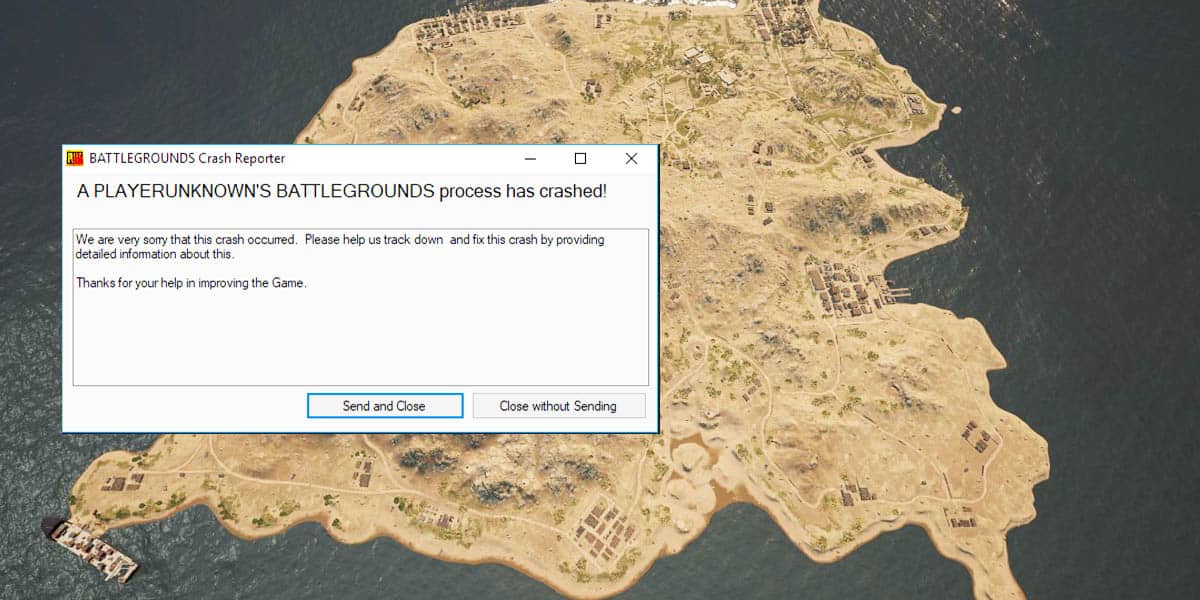
Bazı haritalar zayıf optimizasyonları dolayısıyla kare sayısında düşüşe neden oluyor. Popüler battle royale oyunun diğer haritaları ise çeşitli çökme problemlerine rahatsız oluyor.
PUBG Karakin’de Çalışmayı Durdurdu Hatası Nasıl Çözülür?
Karakin haritası ise loot tarafında sunduğu çeşitlilik sayesinde oyuncuların beğendiği haritalar arasında yer alıyor. Küçük boyutu sayesinde hızlı maçlara sahne olan Karakin maalesef PUBG’nin çökmesine de neden olabiliyor.
PUBG’nin özellikle nisan ayında popülerlik tarafında yeni bir ivme yakaladığını söylemek mümkün. Oyuna dönen oyuncular arasında yer alıyorsanız aşağıdaki çözüm yöntemlerini deneyebilirsiniz. Böylece Karakin haritasında çatışmalara atılabilir ve “acaba oyunum çökecek mi?” endişesini yaşamaktan da kurtulabilirsiniz.
Oyunun dosya bütünlüğünü doğrulayın.
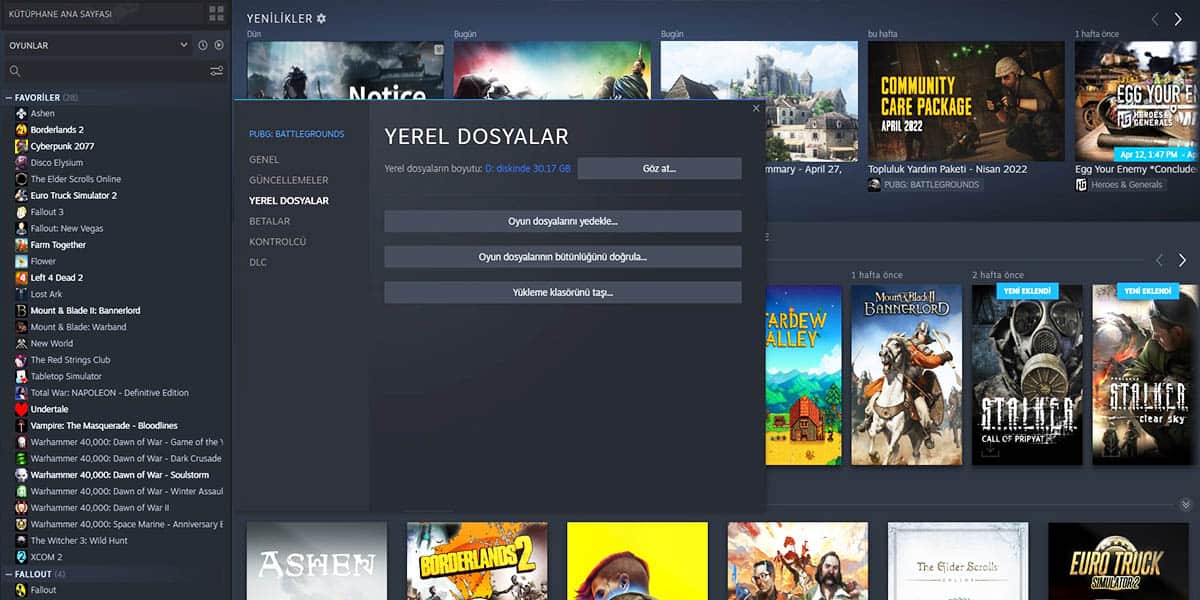
Steam üzerinden oyunların dosya bütünlüğünü doğrulamak oldukça etkili bir çözümdür. Teknik problemler yaşadığınız bir oyunu komple silip tekrar yüklemek yerine bu yöntemi uygulayabilirsiniz.
- Steam kütüphanenizi açın.
- PUBG: Battlegrounds ikonu üstüne sağ tıklayın.
- Özellikler seçeneğine basın.
- Çıkan pencerede sol menüden Yerel Dosyalar sekmesine geçiş yapın.
- Buradan Dosya bütünlüğünü doğrula seçeneğine tıklayın.
- Steam’in denetleme sürecini bitirmesini bekleyin.
Oyunu yönetici olarak çalıştırın.
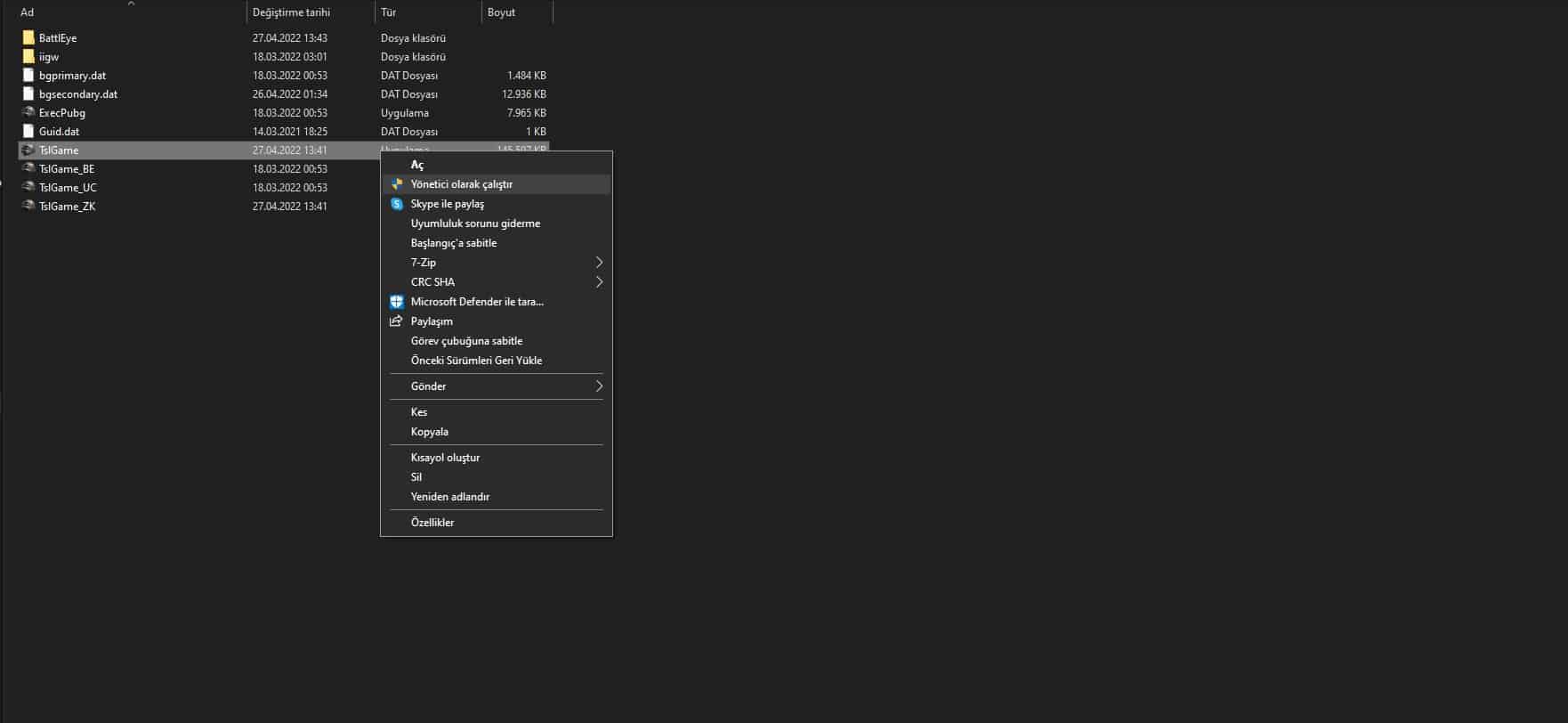
Oyunu sistem yöneticisi olarak çalıştırmak hatalara çözüm olabilir. PUBG Karakin haritasında çöküyor diyorsanız oyunu yönetici olarak açmayı deneyebilirsiniz.
- PUBG’nin yüklüğü oldu dosya dizinine gidin.
- Oyunun çalıştırıcısına sağ tıklayın ve Özellikler’e basın.
- Çıkan pencerede Yönetici olarak çalıştır yazısının yanında yer alan kutucuğu işaretleyin.
- Bu yöntemden sonra oyunu açmak istediğinizde sistem yöneticisi olarak çalıştırabilirsiniz.
Oyunu SSD’ye taşıyın.
Eğer sisteminizde hem HDD hem de SSD bulunuyorsa PUBG: Battlegrounds dosyalarını SSD’ye taşıyın. HDD’nin yazma performansından çok daha etkili bir iş çıkaran SSD’ler, oyunların yükleme ve yazma süreçlerinde çok daha hızlı olmasını sağlar.
Oyunların kurulum dosyaları sisteminizdeki SSD’ye aktarmak yükleme ekranlarındaki bekleme süresini de azaltacaktır. Çökme sorununu tetikleyebilecek herhangi bir durumu bu yöntemi uygulayarak ortadan kaldırabilirsiniz.
Oyunun grafik kalitesini düşürmeyi deneyin.
Teknik sorunları çözmek için görsel kaliteden taviz vermeniz gerekebilir. PUBG’nin grafik ayarlarında çoğunlukla Düşük – Orta seçeneklerini tercih etmeniz çökme sorununda yardımcı olabilir. PUBG’nin birçok haritası zayıf bir optimizasyona sahip olduğu için yüksek grafik ayarlarında sisteminizi yoracaktır. Bu noktada görsellik ve performans arasında dengeli bir ayarlama yapabilirsiniz.
PUBG Karakin çökme hatası çözümü için uygulayabileceğiniz yöntemleri listeledik. Problemin ortadan kalkmasını umuyor, PUBG maçlarında alanın hep sizin lehinize kapanmasını temenni ediyoruz.
 Save Butonu Oyun Dünyasının Hafıza Disketi
Save Butonu Oyun Dünyasının Hafıza Disketi